
打印薄壁和小特征
 发布时间:2023/03/07
发布时间:2023/03/07
- 访问量:
【概要描述】 如果您曾经尝试过在3D打印机上打印非常小或薄的特征,您可能已经注意到这可能是一个挑战!大多数3D打印机都有固定的喷嘴尺寸,所以如果你想打印只有喷嘴宽度50%(或150%)的东西,这需要特别注意。值得庆幸的是,Simplify3D包含了为这个确切场景创建的一整套功能。本教程将帮助您了解 Simplify3D 中存在的薄壁设置以及如何使用这些设置来改进您的 3D 打印!
首先,重要的是要了解即使是大型模型也可能难以处理小特征。例如,大部分零件可能仍包含模型本身内的薄壁。许多零件还包含锋利或锥形边缘,可能会产生非常薄的挤压件。因此,无论您打印哪种类型的模型,了解这些特殊功能都很有用。在本教程中,我们将使用用户Non-ICE的“玩具开放水轮机”模型。此模型包含几个细的锥形刀片,这些刀片连接到模型中心的狭窄轮毂。我们已经设置了一个工厂文件,其中包含此模型以及本教程的初始设置。单击此处下载工厂文件,以便您继续操作。
出于本文的目的,我们将这些精简功能分为 2 类 – 外部和内部。外部薄壁是从模型外部可见的非常薄的特征。例如,如果您的喷嘴宽 0.4 毫米,而您正在打印的壁厚仅为 0.2 毫米,则这将是外部薄壁。内部薄壁是模型内部可能出现的小空隙或间隙。如果使用 1.0mm 喷嘴打印 0.4mm 宽的墙壁,则墙壁两侧的周边之间可能存在一个小的内部间隙。我们将分别查看每种墙类型,以便您了解如何为每个方案配置 Simplify3D。
外部薄型特征
下载我们为涡轮提供的工厂文件,并在 Simplify3D 中打开此文件。该模型包含几个非常窄的叶片,厚度仅为约0.35mm。如果单击“编辑过程设置”,您可以看到出厂文件中包含的默认设置使用0.4mm的喷嘴直径。这意味着我们涡轮的叶片实际上比我们打印它们的喷嘴小!因此,如果您在Simplify3D中单击“准备打印”,您会注意到预览中缺少刀片。默认情况下,Simplify3D 不会打印小于拉伸宽度的特征,但是,该软件可让您完全控制自定义此行为。
如果单击“编辑进程设置”,然后导航到“高级”选项卡,您将看到专门用于薄壁行为的整个部分。默认情况下,“外部薄壁类型”设置为“仅周长”。这意味着软件将尝试仅使用周边打印模型的外墙。对于要保持零件结构完整性的常规尺寸打印件,这是一个很好的默认设置。但是,对于像我们的涡轮叶片这样的非常薄的特征,我们希望将此选项更改为“允许单个挤出壁”。这告诉软件,如果它遇到无法用正常周长打印的薄壁,它可以尝试通过为薄形状创建单独的拉伸来打印该墙。单击“确定”保存此更改,然后单击“准备打印”以在预览中查看更改。
左:仅周边,右:单挤压壁(刀片以深蓝色显示)
如您所见,涡轮叶轮的叶片现在包含在预览中。如果将预览着色模式更改为“特征类型”,您将看到风扇叶片显示为深蓝色,表示它们是使用外部单拉伸打印的。该软件将自动调整在这些区域挤出的塑料量,以尝试尽可能匹配所需的形状。Simplify3D 还能够改变这些拉伸的厚度,允许您打印具有不同横截面的形状。例如,如果该型号的叶片从 0.35 毫米逐渐变细到 0.25 毫米,软件将进行适当的调整以实现锥形效果。因此,如果您正在打印小的外部特征,您可以快速看到单个挤出是多么有用!
内部薄型特征
现在,我们将使用相同的涡轮机模型来探索内部薄特征。放大到模型的顶部,您会发现一个带有 4 根辐条的中央轮毂,这些辐条连接到轮辋。这些辐条的宽度约为 1.4 毫米,因此当以 0.4 毫米的挤出宽度打印时,辐条的每一侧都有一个 0.4 毫米的周长,这些周长之间有 0.6 毫米宽的间隙。如果在 Simplify3D 预览中分析这些辐条,您将看到该软件使用称为“间隙填充”的东西来填充周边之间的空间。间隙填充类似于模型内部的正常填充。挤出机以来回模式移动,挤出将两个周边连接在一起的塑料线。这可能很有用,因为它在这些周边之间建立了许多结构连接,但是,还有另一种选择可以在单个运动中填充这些间隙。
如果单击“编辑工艺设置”并返回“高级”选项卡,您将看到“内部薄壁类型”默认设置为“允许间隙填充”。填补这些间隙的另一种方法是使用单个挤压件,类似于我们刚刚用于外部涡轮叶片的挤压件。选择“允许单挤出填充”以启用此选项。当您单击“准备打印”时,您将看到这些辐条之间的间隙现在由单个挤出填充,该拉伸已被调整以填充0.6mm间隙。
左:间隙填充,右:单挤出填充(深绿色)
如果将预览着色模式设置为“特征类型”,则会注意到内部单个拉伸以深绿色表示。和以前一样,软件将调整挤出的材料量,以完美地填充模型中的内部间隙和空隙。使用单次拉伸允许打印机在单次通过中填充这些间隙,而不是来回图案。这可以缩短您的打印时间,甚至产生更好的表面光洁度!如果您查看模型中间的中央轮毂,您也会看到该区域的深绿色单拉伸。这些单个挤出件在单个连续循环中打印,但是,沿着循环动态调整挤压件的厚度以填充周边之间的不同间隙。这非常有用,允许您打印更复杂的形状,因为知道软件将进行适当的调整以确保最佳打印质量。
单挤出设置
现在,您已经了解了如何将单个拉伸与模型一起使用,接下来可以了解一些其他设置,这些设置可以调整这些单个拉伸的打印方式。以下所有设置都可以在流程设置的“高级”选项卡上找到。这些设置适用于内部和外部单个拉伸。
允许的周长重叠– 此设置确定周长和单个拉伸之间的首选项。如果壁变得足够窄,以至于周长重叠超过此数量,则将使用单个挤压。如果要创建更多周长,请使用较高的值;如果要创建更多的单个拉伸,请使用较小的值。
最小挤出长度 – 如果单个挤出短于此距离,则不会打印。
这很有用,因为它允许您过滤掉非常小的移动,从而节省宝贵的打印时间。
最小和最大打印宽度 – 您可能会发现打印机在打印极小或非常厚的挤出材料时遇到问题。这些设置允许您限制打印单个拉伸的宽度。例如,如果您使用的是最小挤出宽度为0% 的 4.50mm 喷嘴,这意味着打印的所有单个挤出宽度将至少为 0.2mm。同样的原则也适用于最大打印宽度。
端点延伸距离 – 打印单个拉伸时,确保这些拉伸的起点和终点牢固地连接到基本模型非常重要。例如,我们的涡轮叶片的内端可能难以粘在轮辋上,因为刀具路径只有单点接触。此设置允许将单个拉伸的长度延长两侧的设定值,这可以增加与基本模型的重叠以创建更强的连接。
如您所见,这些设置为自定义单个拉伸的打印方式增加了很大的灵活性。确保适当调整这些设置,以针对特定模型获得最佳效果。
打印薄壁和小特征
【概要描述】 如果您曾经尝试过在3D打印机上打印非常小或薄的特征,您可能已经注意到这可能是一个挑战!大多数3D打印机都有固定的喷嘴尺寸,所以如果你想打印只有喷嘴宽度50%(或150%)的东西,这需要特别注意。值得庆幸的是,Simplify3D包含了为这个确切场景创建的一整套功能。本教程将帮助您了解 Simplify3D 中存在的薄壁设置以及如何使用这些设置来改进您的 3D 打印!
首先,重要的是要了解即使是大型模型也可能难以处理小特征。例如,大部分零件可能仍包含模型本身内的薄壁。许多零件还包含锋利或锥形边缘,可能会产生非常薄的挤压件。因此,无论您打印哪种类型的模型,了解这些特殊功能都很有用。在本教程中,我们将使用用户Non-ICE的“玩具开放水轮机”模型。此模型包含几个细的锥形刀片,这些刀片连接到模型中心的狭窄轮毂。我们已经设置了一个工厂文件,其中包含此模型以及本教程的初始设置。单击此处下载工厂文件,以便您继续操作。
出于本文的目的,我们将这些精简功能分为 2 类 – 外部和内部。外部薄壁是从模型外部可见的非常薄的特征。例如,如果您的喷嘴宽 0.4 毫米,而您正在打印的壁厚仅为 0.2 毫米,则这将是外部薄壁。内部薄壁是模型内部可能出现的小空隙或间隙。如果使用 1.0mm 喷嘴打印 0.4mm 宽的墙壁,则墙壁两侧的周边之间可能存在一个小的内部间隙。我们将分别查看每种墙类型,以便您了解如何为每个方案配置 Simplify3D。
外部薄型特征
下载我们为涡轮提供的工厂文件,并在 Simplify3D 中打开此文件。该模型包含几个非常窄的叶片,厚度仅为约0.35mm。如果单击“编辑过程设置”,您可以看到出厂文件中包含的默认设置使用0.4mm的喷嘴直径。这意味着我们涡轮的叶片实际上比我们打印它们的喷嘴小!因此,如果您在Simplify3D中单击“准备打印”,您会注意到预览中缺少刀片。默认情况下,Simplify3D 不会打印小于拉伸宽度的特征,但是,该软件可让您完全控制自定义此行为。
如果单击“编辑进程设置”,然后导航到“高级”选项卡,您将看到专门用于薄壁行为的整个部分。默认情况下,“外部薄壁类型”设置为“仅周长”。这意味着软件将尝试仅使用周边打印模型的外墙。对于要保持零件结构完整性的常规尺寸打印件,这是一个很好的默认设置。但是,对于像我们的涡轮叶片这样的非常薄的特征,我们希望将此选项更改为“允许单个挤出壁”。这告诉软件,如果它遇到无法用正常周长打印的薄壁,它可以尝试通过为薄形状创建单独的拉伸来打印该墙。单击“确定”保存此更改,然后单击“准备打印”以在预览中查看更改。
左:仅周边,右:单挤压壁(刀片以深蓝色显示)
如您所见,涡轮叶轮的叶片现在包含在预览中。如果将预览着色模式更改为“特征类型”,您将看到风扇叶片显示为深蓝色,表示它们是使用外部单拉伸打印的。该软件将自动调整在这些区域挤出的塑料量,以尝试尽可能匹配所需的形状。Simplify3D 还能够改变这些拉伸的厚度,允许您打印具有不同横截面的形状。例如,如果该型号的叶片从 0.35 毫米逐渐变细到 0.25 毫米,软件将进行适当的调整以实现锥形效果。因此,如果您正在打印小的外部特征,您可以快速看到单个挤出是多么有用!
内部薄型特征
现在,我们将使用相同的涡轮机模型来探索内部薄特征。放大到模型的顶部,您会发现一个带有 4 根辐条的中央轮毂,这些辐条连接到轮辋。这些辐条的宽度约为 1.4 毫米,因此当以 0.4 毫米的挤出宽度打印时,辐条的每一侧都有一个 0.4 毫米的周长,这些周长之间有 0.6 毫米宽的间隙。如果在 Simplify3D 预览中分析这些辐条,您将看到该软件使用称为“间隙填充”的东西来填充周边之间的空间。间隙填充类似于模型内部的正常填充。挤出机以来回模式移动,挤出将两个周边连接在一起的塑料线。这可能很有用,因为它在这些周边之间建立了许多结构连接,但是,还有另一种选择可以在单个运动中填充这些间隙。
如果单击“编辑工艺设置”并返回“高级”选项卡,您将看到“内部薄壁类型”默认设置为“允许间隙填充”。填补这些间隙的另一种方法是使用单个挤压件,类似于我们刚刚用于外部涡轮叶片的挤压件。选择“允许单挤出填充”以启用此选项。当您单击“准备打印”时,您将看到这些辐条之间的间隙现在由单个挤出填充,该拉伸已被调整以填充0.6mm间隙。
左:间隙填充,右:单挤出填充(深绿色)
如果将预览着色模式设置为“特征类型”,则会注意到内部单个拉伸以深绿色表示。和以前一样,软件将调整挤出的材料量,以完美地填充模型中的内部间隙和空隙。使用单次拉伸允许打印机在单次通过中填充这些间隙,而不是来回图案。这可以缩短您的打印时间,甚至产生更好的表面光洁度!如果您查看模型中间的中央轮毂,您也会看到该区域的深绿色单拉伸。这些单个挤出件在单个连续循环中打印,但是,沿着循环动态调整挤压件的厚度以填充周边之间的不同间隙。这非常有用,允许您打印更复杂的形状,因为知道软件将进行适当的调整以确保最佳打印质量。
单挤出设置
现在,您已经了解了如何将单个拉伸与模型一起使用,接下来可以了解一些其他设置,这些设置可以调整这些单个拉伸的打印方式。以下所有设置都可以在流程设置的“高级”选项卡上找到。这些设置适用于内部和外部单个拉伸。
允许的周长重叠– 此设置确定周长和单个拉伸之间的首选项。如果壁变得足够窄,以至于周长重叠超过此数量,则将使用单个挤压。如果要创建更多周长,请使用较高的值;如果要创建更多的单个拉伸,请使用较小的值。
最小挤出长度 – 如果单个挤出短于此距离,则不会打印。
这很有用,因为它允许您过滤掉非常小的移动,从而节省宝贵的打印时间。
最小和最大打印宽度 – 您可能会发现打印机在打印极小或非常厚的挤出材料时遇到问题。这些设置允许您限制打印单个拉伸的宽度。例如,如果您使用的是最小挤出宽度为0% 的 4.50mm 喷嘴,这意味着打印的所有单个挤出宽度将至少为 0.2mm。同样的原则也适用于最大打印宽度。
端点延伸距离 – 打印单个拉伸时,确保这些拉伸的起点和终点牢固地连接到基本模型非常重要。例如,我们的涡轮叶片的内端可能难以粘在轮辋上,因为刀具路径只有单点接触。此设置允许将单个拉伸的长度延长两侧的设定值,这可以增加与基本模型的重叠以创建更强的连接。
如您所见,这些设置为自定义单个拉伸的打印方式增加了很大的灵活性。确保适当调整这些设置,以针对特定模型获得最佳效果。
- 分类: 售后技术支持
- 发布时间:2023-03-07 10:50
- 访问量:
如果您曾经尝试过在3D打印机上打印非常小或薄的特征,您可能已经注意到这可能是一个挑战!大多数3D打印机都有固定的喷嘴尺寸,所以如果你想打印只有喷嘴宽度50%(或150%)的东西,这需要特别注意。值得庆幸的是,Simplify3D包含了为这个确切场景创建的一整套功能。本教程将帮助您了解 Simplify3D 中存在的薄壁设置以及如何使用这些设置来改进您的 3D 打印!

首先,重要的是要了解即使是大型模型也可能难以处理小特征。例如,大部分零件可能仍包含模型本身内的薄壁。许多零件还包含锋利或锥形边缘,可能会产生非常薄的挤压件。因此,无论您打印哪种类型的模型,了解这些特殊功能都很有用。在本教程中,我们将使用用户Non-ICE的“玩具开放水轮机”模型。此模型包含几个细的锥形刀片,这些刀片连接到模型中心的狭窄轮毂。我们已经设置了一个工厂文件,其中包含此模型以及本教程的初始设置。单击此处下载工厂文件,以便您继续操作。
出于本文的目的,我们将这些精简功能分为 2 类 – 外部和内部。外部薄壁是从模型外部可见的非常薄的特征。例如,如果您的喷嘴宽 0.4 毫米,而您正在打印的壁厚仅为 0.2 毫米,则这将是外部薄壁。内部薄壁是模型内部可能出现的小空隙或间隙。如果使用 1.0mm 喷嘴打印 0.4mm 宽的墙壁,则墙壁两侧的周边之间可能存在一个小的内部间隙。我们将分别查看每种墙类型,以便您了解如何为每个方案配置 Simplify3D。
外部薄型特征
下载我们为涡轮提供的工厂文件,并在 Simplify3D 中打开此文件。该模型包含几个非常窄的叶片,厚度仅为约0.35mm。如果单击“编辑过程设置”,您可以看到出厂文件中包含的默认设置使用0.4mm的喷嘴直径。这意味着我们涡轮的叶片实际上比我们打印它们的喷嘴小!因此,如果您在Simplify3D中单击“准备打印”,您会注意到预览中缺少刀片。默认情况下,Simplify3D 不会打印小于拉伸宽度的特征,但是,该软件可让您完全控制自定义此行为。
如果单击“编辑进程设置”,然后导航到“高级”选项卡,您将看到专门用于薄壁行为的整个部分。默认情况下,“外部薄壁类型”设置为“仅周长”。这意味着软件将尝试仅使用周边打印模型的外墙。对于要保持零件结构完整性的常规尺寸打印件,这是一个很好的默认设置。但是,对于像我们的涡轮叶片这样的非常薄的特征,我们希望将此选项更改为“允许单个挤出壁”。这告诉软件,如果它遇到无法用正常周长打印的薄壁,它可以尝试通过为薄形状创建单独的拉伸来打印该墙。单击“确定”保存此更改,然后单击“准备打印”以在预览中查看更改。
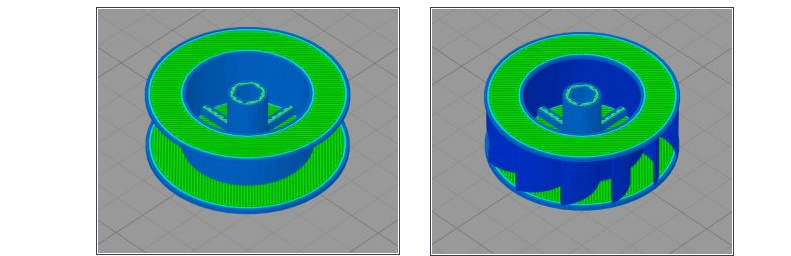
左:仅周边,右:单挤压壁(刀片以深蓝色显示)
如您所见,涡轮叶轮的叶片现在包含在预览中。如果将预览着色模式更改为“特征类型”,您将看到风扇叶片显示为深蓝色,表示它们是使用外部单拉伸打印的。该软件将自动调整在这些区域挤出的塑料量,以尝试尽可能匹配所需的形状。Simplify3D 还能够改变这些拉伸的厚度,允许您打印具有不同横截面的形状。例如,如果该型号的叶片从 0.35 毫米逐渐变细到 0.25 毫米,软件将进行适当的调整以实现锥形效果。因此,如果您正在打印小的外部特征,您可以快速看到单个挤出是多么有用!
内部薄型特征
现在,我们将使用相同的涡轮机模型来探索内部薄特征。放大到模型的顶部,您会发现一个带有 4 根辐条的中央轮毂,这些辐条连接到轮辋。这些辐条的宽度约为 1.4 毫米,因此当以 0.4 毫米的挤出宽度打印时,辐条的每一侧都有一个 0.4 毫米的周长,这些周长之间有 0.6 毫米宽的间隙。如果在 Simplify3D 预览中分析这些辐条,您将看到该软件使用称为“间隙填充”的东西来填充周边之间的空间。间隙填充类似于模型内部的正常填充。挤出机以来回模式移动,挤出将两个周边连接在一起的塑料线。这可能很有用,因为它在这些周边之间建立了许多结构连接,但是,还有另一种选择可以在单个运动中填充这些间隙。
如果单击“编辑工艺设置”并返回“高级”选项卡,您将看到“内部薄壁类型”默认设置为“允许间隙填充”。填补这些间隙的另一种方法是使用单个挤压件,类似于我们刚刚用于外部涡轮叶片的挤压件。选择“允许单挤出填充”以启用此选项。当您单击“准备打印”时,您将看到这些辐条之间的间隙现在由单个挤出填充,该拉伸已被调整以填充0.6mm间隙。
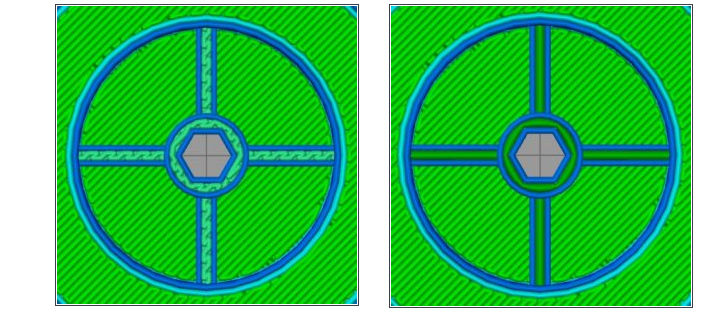
左:间隙填充,右:单挤出填充(深绿色)
如果将预览着色模式设置为“特征类型”,则会注意到内部单个拉伸以深绿色表示。和以前一样,软件将调整挤出的材料量,以完美地填充模型中的内部间隙和空隙。使用单次拉伸允许打印机在单次通过中填充这些间隙,而不是来回图案。这可以缩短您的打印时间,甚至产生更好的表面光洁度!如果您查看模型中间的中央轮毂,您也会看到该区域的深绿色单拉伸。这些单个挤出件在单个连续循环中打印,但是,沿着循环动态调整挤压件的厚度以填充周边之间的不同间隙。这非常有用,允许您打印更复杂的形状,因为知道软件将进行适当的调整以确保最佳打印质量。
单挤出设置
现在,您已经了解了如何将单个拉伸与模型一起使用,接下来可以了解一些其他设置,这些设置可以调整这些单个拉伸的打印方式。以下所有设置都可以在流程设置的“高级”选项卡上找到。这些设置适用于内部和外部单个拉伸。
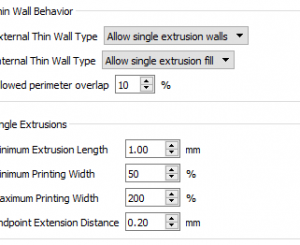
- 允许的周长重叠– 此设置确定周长和单个拉伸之间的首选项。如果壁变得足够窄,以至于周长重叠超过此数量,则将使用单个挤压。如果要创建更多周长,请使用较高的值;如果要创建更多的单个拉伸,请使用较小的值。
- 最小挤出长度 – 如果单个挤出短于此距离,则不会打印。
这很有用,因为它允许您过滤掉非常小的移动,从而节省宝贵的打印时间。 - 最小和最大打印宽度 – 您可能会发现打印机在打印极小或非常厚的挤出材料时遇到问题。这些设置允许您限制打印单个拉伸的宽度。例如,如果您使用的是最小挤出宽度为0% 的 4.50mm 喷嘴,这意味着打印的所有单个挤出宽度将至少为 0.2mm。同样的原则也适用于最大打印宽度。
- 端点延伸距离 – 打印单个拉伸时,确保这些拉伸的起点和终点牢固地连接到基本模型非常重要。例如,我们的涡轮叶片的内端可能难以粘在轮辋上,因为刀具路径只有单点接触。此设置允许将单个拉伸的长度延长两侧的设定值,这可以增加与基本模型的重叠以创建更强的连接。
如您所见,这些设置为自定义单个拉伸的打印方式增加了很大的灵活性。确保适当调整这些设置,以针对特定模型获得最佳效果。
扫二维码用手机看
最新消息
ZEISS 三维扫描仪 | 3D打印 普立得科技
普立得科技成立于2004年,专注于工业级3D打印机与三维扫描,同时我们也是ZEISS GOM代理商,并提供3D打印及扫描的代工整合服务,特此加值整合相关软体,包含拓扑优化设计 、医疗影像分析、逆向工程 、3D检测等,期望推进积层制造的使用习惯为生产带来更多价值。






微信公众号

视频号
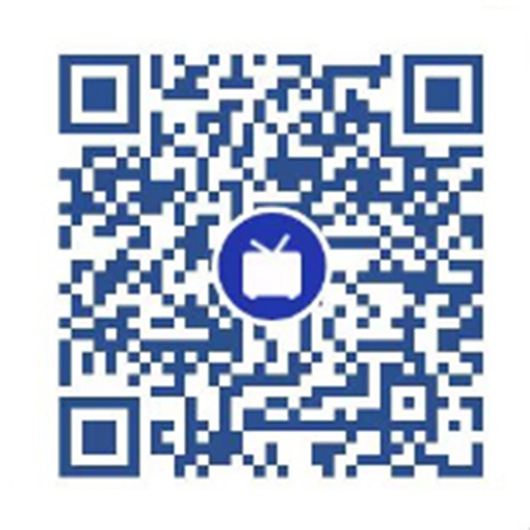
哔哩哔哩
您有什么疑问,或想咨询我们的产品与服务,请留下信息,我们会及时与您联系!
© 2021 普立得科技有限公司 All Rights Reserved 粤ICP备19059200号







 2824374151
2824374151
 info@3dpt.cn
info@3dpt.cn
 0755-82953613
0755-82953613
